会声会影电子相册标题字幕添加步骤
电子相册标题字幕添加步骤:
一、首先制作电子相册,相册完成之后,点击素材库中的“标题”按钮,然后在预览窗口双击鼠标中输入字幕内容,如图1所示。

图片1:添加标题字幕
二、字幕输入完成之后,如果还需要输入另外的文字,就再插入一个标题字幕,然后修改文字,如图2所示。

图片2:修改标题文字
三、双击标题轨字幕,修改文字的参数。在“编辑”选项卡中单击“粗体”按钮,设置“字体”为微软雅黑,“字体大小”参数为60,“字体颜色”为白色,如图3所示。

图片3:修改文字参数
四、单击“边框/阴影/透明度”按钮,在弹出的对话框中选中“外部边界”复选框,然后设置“边框宽度”参数为1.0,单击“确定”按钮完成设置,如图4所示。

图片4:文字阴影设置
五、再切换至“属性”选项卡,选中“应用”复选框,在“淡化”类别中选择合适的动画预设效果,如图5所示,就可以轻松实现会声会影字幕特效的添加了。
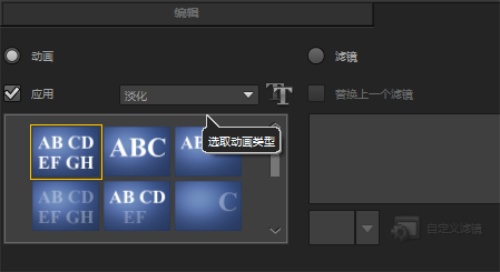
图片5:文字动画设置
如果你按照以上的方法操作,你就可以轻松的给相册添加字幕了。还可以根据自己的需求,设置不同的文字动画,让相册更加动感更加多姿多彩!
分享:
相关推荐
- 【其他】 WPS文字PDF为什么导出来会乱 04-26
- 【其他】 WPSppt怎么套模板 04-26
- 【其他】 WPS文字insert 04-26
- 【其他】 WPS文字生成图表 04-26
- 【其他】 WPS文字怎么旋转180度 04-26
- 【其他】 WPS文字圆形排列 04-26
- 【其他】 WPS文字颜色快捷键 04-26
- 【其他】 WPS文字阴影效果 04-26
- 【其他】 WPS文字右上角标注【1】 04-26
- 【其他】 WPS文字太长怎么弄两行 04-26
本周热门
-
iphone序列号查询官方入口在哪里 2024/04/11
-
输入手机号一键查询快递入口网址大全 2024/04/11
-
oppo云服务平台登录入口 2020/05/18
-
outlook邮箱怎么改密码 2024/01/02
-
mbti官网免费版2024入口 2024/04/11
-
光信号灯不亮是怎么回事 2024/04/15
-
苹果官网序列号查询入口 2023/03/04
-
fishbowl鱼缸测试网址 2024/04/15
本月热门
-
iphone序列号查询官方入口在哪里 2024/04/11
-
输入手机号一键查询快递入口网址大全 2024/04/11
-
oppo云服务平台登录入口 2020/05/18
-
outlook邮箱怎么改密码 2024/01/02
-
mbti官网免费版2024入口 2024/04/11
-
苹果官网序列号查询入口 2023/03/04
-
fishbowl鱼缸测试网址 2024/04/15
-
光信号灯不亮是怎么回事 2024/04/15
-
计算器上各个键的名称及功能介绍大全 2023/02/21
-
正负号±怎么打 2024/01/08











